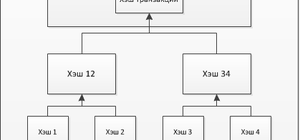Больным местом для большинства современных ноутбуков является их система охлаждения. Каждое второе устройство не имеет какой-либо защиты от перегрева. Температура некоторых устройств, порой превышает отметки в 100°C, при этом автоматически падают частоты. И даже если не рассматривать тот факт, что ноутбук нагревается и снижается его производительность, то наверняка, вас мучает вопрос — почему шумит ноутбук? Все это и многое другое в сегодняшнем материале. Как позволить ноутбуку работать в жарких условиях и снизить шум. Читаем пять небольших, но очень важных советов!
Чистка ноутбка от пыли

Порой ноутбуки работают без каких-либо «технических осмотров» по несколько лет, а на его схемах оседает большое количество пыли и мелкого мусора. В частности, почистить ноутбук от пыли не помешает тем пользователям, которые содержат домашных животных. Самое главное при чистке ноутбука — это соблюдение предельной осторожности. Необходимо аккуратно снять заднюю крышку, при этом не повредив жизненноважных компонентов и прочистить открытые места от пыли. Сегодня хорошо с этой задачей справляются различные баллоны сжатого воздуха, которые благодаря тонкой трубке, позволяют добраться к труднодоступным местам ноутбука. Желательно, вдобавок воспользоваться пылесосом, чтобы вся пыль, которая будет сдута с кулера и микросхем, не витала по комнате и тем более не оседала в ваших легких или снова на деталях ноутбука.
Термопаста для ноутбука

К процессу выбора и нанесения термопасты, производители ноутбуков относятся без должного внимания. Порой даже самый новый ноутбук, не отправдывает потраченных на него средств — нагреваются видеокарта и процессор, в результате чего снижаются частоты. В связи с этим, как только срок действия гарантии на ваше устройство истек, берите отвертку и произведите замену термопасты в ноутбке. Альтернативным средством, которое заменяет термопасту, являются термопрокладки из жидкого металла. Они не позволяют чипу превашать допустимый уровень температуры и служат немного дольше.
Подставка для ноутбука

Очень часто (в 99% случаев) причиной перегрева ноутбука является его неправильное использование. Внимательно следите за процессом его эксплуатации — не позволяйте работать на нем, располагаю при этом на кровати или других мягких поверхностях, которые могут блокировать зону выхода горячего воздуха. Идеальное место для ноутбука — ровная поверхность. Ну и конечно же рекомендуется приобрести специальную подставку для ноутбка, которая оснащена вентилятором. Благодаря ей в процессе работы ноутбка, его основные компоненты будут постоянно продуваться, что снизит степень запыленности и увеличит срок эксплуатации.
Ограничение FPS на ноутбуке
Затронем еще один способо, который менее приятен и полезен в плане производительности — ограничение FPS ноутбука. Если для ноутбука не задана определенная частота кадров в секунду, то он будет отображать их в том количестве, которое успеет отрендерить. В связи с этим в большинстве компьютерных игр, лэптоп работает на полную мощность. Если же вы зададите определенную планку, к примеру не более 30 кадров в секунду, то вместе с этим снизится общая температура. С этой задачей хорошо справляется программа MSI Afterburner, но вы можете использовать другие, на свое усмотрение.
Снизить производительность ноутбука

Завершающий этот лайфхак способ — снижение производительности ноутбука. Конечно, способ мягко говоря не из самых любымых, но позволяет добится снижения перегрева ноутбука. Пунктом выше мы рассматривали снижение FPS на ноутбуке. Так вот полное снижение производительности скажется и на этом параметре. Согласитесь, что если другие способы бессильны, то выбора у нас просто нет. Существуют ноутбуки, в которых встроена функция смены режима производительности, например, MSI. Благодаря ей, можно снизить производительность процессора. Эту операцию можно провести и на программном уровне. Например, в Windwos, можно зайти в настройки электропитания и задать необходимые параметры. А чтобы настроить производительность видеокарты, необходимо воспользоваться вышеописанной программой MSI Afterburner.
Вот в принципе все, что можно посоветовать сделать, если ваш ноутбук нагревается и шумит. Эти рекомендации никак не сравнятся с походом в сервисный центр, где вам предложат более качественный спектр услуг по чистке ноутбука.